
Androidスマホのデータを移行する6つの方法を紹介。注意点も解説
2021年12月2日
Androidスマホのデータ移行は難しくありません。しかし、さまざまな方法があるため「どれが自分に合っているのかわからない」と感じる方も多いでしょう。本記事では、Androidスマホのデータ移行で押さえておくべきポイントや主な6つの方法などを紹介します。
Androidスマホのデータ移行は難しい?

結論から言いますと、Androidのデータ移行はそれほど難しいものではありません。しかし、日頃からデータのバックアップを取っておかないと、スマホの紛失や故障などが起きた際に移行ができない可能性があります。
また、日頃からバックアップをとっていても、使用するデータのなかにはスマホ本体が非対応だったり、移行できなかったりするケースも少なくありません。その場合は、引き継ぎを諦めるか、個別に移行の作業をする必要があるので、注意しましょう。
さらに、引き継ぎ作業を行わないとアカウントを引き継げないアプリなども存在します。機種変更後も変更前と同じようにAndroidスマホを使用するためには、今回紹介するポイントをしっかりと押さえておくことが大切です。
Androidスマホのデータ移行で押さえておくべきポイントは5つ

Androidスマホのデータ移行で押さえておくべきポイントは次の5つです。
- メーカーや機種によって方法が異なる
- キャリアショップは代行してくれない
- アプリによって方法が異なる
- 電子マネーデータにアクセスできなくなるケースがある
- Googleアカウントの情報を整理しておく
Androidスマホはメーカーや機種が多彩なため、iPhoneのように決まった移行方法がありません。それぞれに仕様が異なるため、ポイントを押さえて引き継ぎ作業を行わないと、データを失う可能性があります。ここでは、Androidのデータ移行のポイントについて詳しく紹介します。
1.メーカーや機種によって移行方法が異なる
Androidはメーカーや機種が豊富であるため、データ移行の方法もさまざまです。セットアップ段階ですべてのデータを移行できるものもあれば、ステップごとに少しずつ移行しなければならないものもあるなど、メーカーや機種によって移行方法が異なります。
そのため、Googleなどの検索エンジンで検索したとしても方法が見つけにくく、操作に慣れていない方だとスムーズに引き継げない場合もあるでしょう。方法を理解しないままに機種変更を行うとメールアドレスやパスワードが確認できなくなり、アプリなどのアカウント引継ぎ設定自体ができなくなる可能性があるため注意が必要です。
2.キャリアショップは代行してくれない
自分でデータ移行をすることが不安な場合、キャリアショップに相談しようと考える方も多いでしょう。しかし、個人情報保護の観点から、キャリアショップはデータ移行を代行してくれない可能性が高いです。
ただし、有料ではありますがSoftbankの一部ショップでは「スマホ設定サポート」として、代行をしてくれます。詳しくはお近くのショップに問い合わせてみてください。
3.アプリによって移行方法が異なる
Androidのデータ移行の方法に専用アプリを使うことも可能です。ただし、アプリによってそれぞれ移行方法が異なります。
また、アプリ内での引き継ぎを事前に行っていないと、アプリ内のデータがすべて消えてしまう可能性もあります。アプリの機能を過信せず、アプリのヘルプページを見るなどして、自身で正しく対策を立てましょう。
4.電子マネーデータにアクセスできなくなるケースがある
Androidスマホのデータ移行によって、電子マネーデータにアクセスできなくなる可能性もあります。スマホで「Google Pay」や「おサイフケータイ」といった電子マネーを利用している場合、機種変更前に残高の引き継ぎ作業を行っておかなければなりません。
引き継ぎ作業を行っていないと、新機種で電子マネーデータにアクセスできなくなるケースがあるからです。アクセスできなければ、古い機種のマネー残高を引き継ぐことはできません。
5.Googleアカウントの情報を整理しておく
Googleアカウントの情報を整理しておくことも大切です。まず、Googleの関連サービスである「Googleカレンダー」「Gmail」などは、Googleアカウントに紐づいています。
機種を変更する前に各サービスがアカウントと同期されているか確認しておきましょう。また、Googleアカウントは多くのアプリと連動しており、近年ではそのアカウントによって会員登録ができるWebサービスも増えました。
機種変更後も連携しているアプリやWebサービスをスムーズに使用するためにも、Googleアカウントのメールアドレスやパスワード情報を把握しておく必要があります。もし、パスワードがわからないという場合は新しく設定し直しておきましょう。
Androidスマホのデータを移行する主な6つの方法
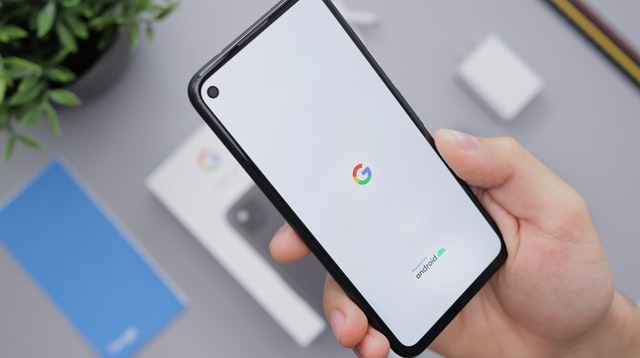
Androidのデータを移行する主な方法は6つです。
- Googleサービスを利用する
- SDカードを利用する
- メーカー提供のアプリを利用する
- 無料のアプリを利用する
- USBメモリーを利用する
- USBケーブルを利用する
移行にはGoogleなどのクラウドサービスを利用するケースが一般的ですが、SDカードや移行アプリなどさまざま方法があります。ただし、やみくもに移行作業を実行すると誤ってデータを失う可能性があります。
機種変更後も変わらずデータを使用するためにも、各方法のポイントをしっかりと押さえておきましょう。
1.Googleサービスを利用する
データ移行の代表的な方法としては、Googleサービスの利用が挙げられます。Googleアカウントを使用すれば、メーカーなどに関係なくデータを引き継ぐことが可能です。
具体的には「Googleドライブ」「Googleフォト」といったGoogle関連のサービスにバックアップすることで、データを引き継げます。さらに、日頃からバックアップをすることで、万が一スマホが故障した場合や紛失した場合でも、問題なく引き継ぐことが可能です。
デメリットとしては、バックアップや同期の時間がネットの通信環境に左右される点です。場合によっては、数時間単位でかかるケースも少なくありません。
重要なデータを失わないためにも、同期やバックアップが上手く出来ているか定期的に確認することをおすすめします。
2.SDカードを利用する
現在使用している機種と新しく使用する機種がいずれもSDカード対応機種であれば、SDカードを介して移行できます。SDカードを利用すれば、大容量のデータでも簡単に引き継ぐことが可能です。SDカードによって引き継げるデータは次のとおりです。
- 連絡先
- 画像・動画
- 音楽
- 文書など
基本的なデータはSDカードで引き継げますが、アプリやアカウントなどの引き継ぎは基本的にできません。そのため、SDカードを使用する場合はアプリを1つずつ再インストールする必要があります。
もし、SDカード非対応のスマホであれば、カードリーダーなどを別途準備することで対応できる可能性もあります。
3.メーカー提供の移行アプリを利用する
メーカー提供の移行アプリを利用するのも方法の一つです。Galaxy(Samsung)の「Smart Switch」、Xperia(SONY)の「Xperia Transfer 2」のように、近年、バックアップ不要でデータ移行が行えるメーカー提供の移行アプリが増えています。
メーカー提供の移行アプリを使用すれば、端末同士をつなげて直接データを移行することが可能です。また、これらのツールは互換性が非常に高く、メーカーや機種の違う場合でもデータを移行できる可能性が高いです。
ただし、直接転送をする場合は古い機種のデータがすべて新しい機種に引き継がれてしまいます。不要なデータはあらかじめ削除した後に移行することをおすすめします。
4.無料の移行アプリを利用する
移行アプリはメーカー提供ものだけでなく、無料のサードパーティアプリも存在します。無料のアプリでは、アプリにより引き継げるデータが異なる場合がありますので、しっかり確認しておきましょう。次のようなデータを引き継げるアプリが理想的です。
- 連絡先・通話履歴
- 画像
- 動画
- 音楽
- 文書
動画や音楽などを引き継げるアプリもあり、Googleアカウントと同時利用して引き継ぐこともあります。
5.USBメモリーを利用する
USBメモリーを利用してデータ移行することも可能です。PCに挿すUSBコネクタとスマホに挿すコネクタのどちらも搭載されているメモリーもあり、それぞれのコネクタを差し込むことでデータのバックアップや移行が可能です。
古い機種のコネクタに差し込んでデータのバックアップをとった後、新しい機種のコネクタにメモリーを差し込めば簡単にデータを移行できます。早く引き継ぎ作業を済ませたいという方は、USBメモリーによる移行を検討してみてください。
6.USBケーブルを利用する
USBケーブルを利用する方法もあります。古い機種と新しい機種をUSBケーブルで接続した後、データ転送して移行を行う方法です。
ケーブルをつないでアクセス許可すれば、簡単にデータを引き継ぐことができます。ただし、データ転送には古い機種ならびに新しい機種に接続できるケーブルが必要です。
両機種のコネクタが異なる場合は、USBケーブルだけでなく変換アダプタも別途準備しなければなりません。
AndroidからiPhoneにデータを移行する際の注意点は3つ
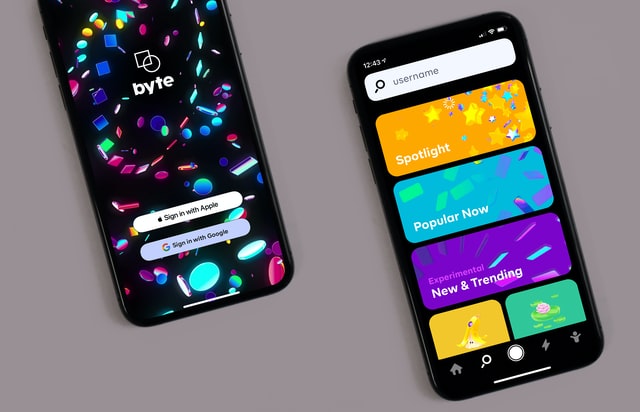
AndroidからiPhoneにデータを移行する際の注意点は次の3つです。
- おサイフケータイが使えない可能性がある
- ゲームアプリのデータを失う可能性がある
- LINEアカウントの引き継ぎ設定が必要
AndroidとiPhoneではOSが異なるため、Android同士でデータ移行する場合とは方法が異なります。場合によっては引き継げないデータもあるため、機種変更する際は十分に注意が必要です。
1.おサイフケータイが使えない可能性がある
AndroidからiPhoneにデータ移行する際は、おサイフケータイが使えなくなる可能性があります。AndroidからiPhoneへ乗り換える場合、Apple社が提供している「iOSに移行」を使用すればデータ移行自体は可能です。
しかし、おサイフケータイはAndroidのみの機能であり、iPhoneには存在しません。Androidスマホで使用していた「Edy」などの電子マネーはiPhoneにデータ移行できないことを認識しておきましょう。
また、モバイルSuicaはデータの引き継ぎができますが、引き継ぎ設定していない場合やiPhoneでSuicaを新規登録した場合は、データ移行できないため注意しましょう。
2.ゲームアプリのデータを失う可能性がある
AndroidからiPhoneにデータを移行することで、ゲームアプリのデータが失われる可能性もあります。本来、ゲームアプリはデータを引き継いでそのまま遊ぶことが可能です。
しかし、ゲームアプリ内で引き継ぎ作業を行っていないと、アカウントデータを失う恐れがあります。これは、AndroidスマホからiPhoneにデータ移行する時に限らず、Androidスマホ同士でデータ移行する時にも起こりうるものです。機種変更の際は、ゲームアプリ内の引き継ぎ作業を確実に実施しましょう。
3.LINEアカウントの引き継ぎ設定が必要
AndroidからiPhoneへ機種変更する場合、アカウントの引き継ぎ設定を行っていないと、LINEアカウントを使用できなくなる可能性があります。ログインIDやパスワードを忘れてアカウントにログインできなくなると、友だちリスト含めてすべてのデータを失いかねません。
また、Android同士とAndroidとiPhoneの間で引き継げるLINEデータが異なります。AndroidからiPhoneへ機種変更する際は、しっかりと検討することが大切です。
LINEデータを新しいAndroidスマホで引き継ぐ方法

LINEデータを引き継ぐためには「旧端末での事前準備」を正しく行うことが大切です。事前準備を怠ってしまうと「新端末での引き継ぎ」をスムーズに実行できません。
ここでは、LINEデータの引き継ぎ方法を「旧端末での事前準備」「新端末での引き継ぎ」に分けてそれぞれ解説します。また「LINEで引き継げるデータの一覧」も紹介するので、LINEの引き継ぎが必要な方はぜひ参考にしてみてください。
旧端末での事前準備
ここでは、旧端末での事前準備について紹介します。はじめに新端末のアプリと互換性を保つために、旧端末のアプリを最新バージョンへアップデートしておきましょう。
バージョンが古いと適切にデータ移行できない可能性があるからです。次にパスワードの登録を行ってください。
パスワードを登録しておけば、データ移行をスムーズに行うことができます。パスワードを忘れた場合はパスワードの再発行を行いましょう。
画像を残したい場合はアルバムやKeepに保存し、トーク履歴を残したい場合はトーク履歴のバックアップをとります。設定画面から「トーク」を選択、「トーク履歴のバックアップ・復元」を選択すれば、バックアップ可能です。
また、バックアップ先をGoogleドライブにしている場合は、Googleアカウントを忘れずに設定するようにしてください。
新端末での引き継ぎ
ここでは、新端末での引き継ぎについて紹介します。新端末にLINEアプリをインストールし、電話番号を入力しましょう。
電話番号を変更していない場合は、登録した電話番号に届くSMSに記載された認証番号を入力します。そして、事前準備の時点で作成・確認したパスワードを入力したらアカウントの引き継ぎは完了です。
ログイン後は年齢確認やトーク履歴の復元など画面に沿って操作しながら、引き継ぎ作業を進めましょう。
LINEで引き継げるデータの一覧
ここでは、LINEで引き継げるデータを一覧で紹介します。
- 友だちリスト
- グループ
- 自分のプロフィール情報(LINE IDやアイコン)
- ステータスメッセージ
- アルバム・ノートの情報
- タイムラインの内容
- Keepに保存中のデータ
- LINE連動アプリ・サービスの情報(GAME・マンガ・占いのアイテムなど)
- 購入済みのLINEコイン残高
- LINE Pay・LINEポイント残高
- LINE Outのチャージ済みコールクレジット
- ポイントクラブのランク情報
- LINEスタンププレミアムの利用情報
- トーク履歴
ただし、ここで紹介した引き続ぎ可能なデータは、Android同士であることが条件です。AndroidとiPhoneなど、異なるOS間では引き継げるデータ内容が異なるため注意が必要です。
自分に合った方法でデータを移行しよう

Androidのデータ移行自体はそれほど難しいものではありません。しかし「メーカーや機種によって移行方法が異なる」「アプリによって移行方法が異なる」といったポイントを理解していないと、いざ移行する段階で慌てる事態にもなりかねません。
さらに、Androidスマホのデータを移行する方法はいくつか存在するため「どの移行方法を選べばよいのかわからない」と感じる方も多いでしょう。そこで今回ご紹介した6つの方法の中から、機種や付属機器などを考慮して自分に合った方法を選び、データの移行を実施してみてください。
ただし、データ移行の際は「おサイフケータイ」「ゲームアプリ」「LINE」などに関する事前に引き継ぎ設定が必須です。大切なデータを失うことのないよう確実に実施しておきましょう。
また、現在機種変更をお考えの方で、スマホの不調を原因としている方もいるかもしれません。その不調は「修理」によって解決できる可能性もあります。スマホ修理王であれば、当日持ち込みであってもスマホのデータはそのままに、即日修理が可能です。
また、見積りだけのご依頼にも柔軟に対応します。機種変更や買い替えの前にぜひ一度ご相談ください。
※機種や故障内容により一部店舗ではご対応できない場合があります
この記事の監修者

株式会社フラッシュエージェント
取締役 大橋光昭
1983年大阪府生まれ。OA機器販売営業、インターネット広告代理店のマーケティング職・新規事業開発職などを経て、2015年4月 株式会社ヒカリオを同社代表と設立。iPhone修理事業の担当役員として商業施設を中心に延べ14店舗(FC店含む)の運営に携わる。2019年7月 iPhone修理事業の売却に伴い株式会社ヒカリオを退職。2019年10月 株式会社フラッシュエージェント入社。「スマホ修理王」の店舗マネジメント及びマーケティングを担当。2020年4月 同社取締役に就任。



